Heim >Software-Tutorial >Bürosoftware >So passen Sie die Größe von Wortbildern in Word-Dokumenten an_So passen Sie die Größe von Wortbildern in Word-Dokumenten an
So passen Sie die Größe von Wortbildern in Word-Dokumenten an_So passen Sie die Größe von Wortbildern in Word-Dokumenten an
- WBOYWBOYWBOYWBOYWBOYWBOYWBOYWBOYWBOYWBOYWBOYWBOYWBnach vorne
- 2024-04-24 10:01:371011Durchsuche
Sind Sie jemals auf das Problem gestoßen, dass Sie die Größe von WordArt in Word-Dokumenten nicht ändern können? Mach dir keine Sorge! Der PHP-Editor Baicao bietet Ihnen sorgfältig detaillierte Lösungen. Dieser Artikel führt Sie Schritt für Schritt durch die einfache Anpassung der Größe von WordArt, um Ihre Dokumente schöner und professioneller zu gestalten. Scrollen Sie durch den Inhalt unten, um jetzt Antworten auf Ihre Fragen zu erhalten!
1. Öffnen Sie zunächst das Word-Dokument, klicken Sie auf Einfügen, klicken Sie in der Textwerkzeuggruppe auf WordArt und klicken Sie auf den gewünschten WordArt-Effekt.
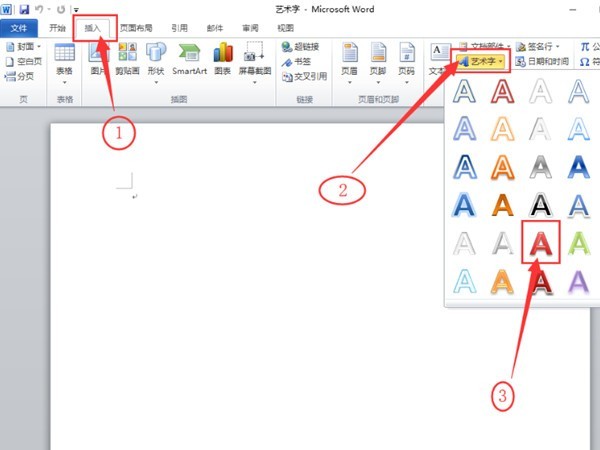
2. Geben Sie dann den Wortkunstinhalt in das Textfeld ein und legen Sie die Schriftgröße auf der Registerkarte „Startseite“ fest.
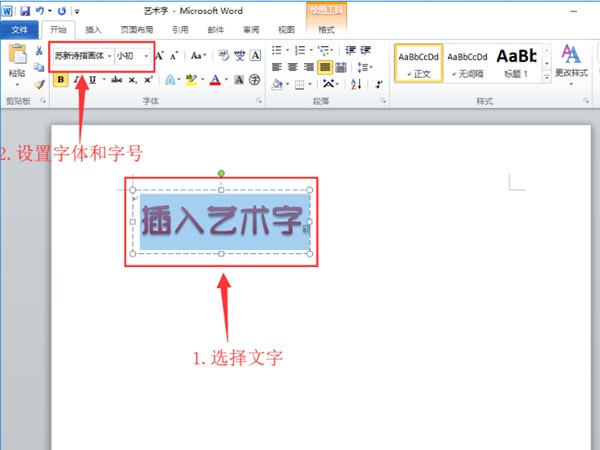
Das obige ist der detaillierte Inhalt vonSo passen Sie die Größe von Wortbildern in Word-Dokumenten an_So passen Sie die Größe von Wortbildern in Word-Dokumenten an. Für weitere Informationen folgen Sie bitte anderen verwandten Artikeln auf der PHP chinesischen Website!
In Verbindung stehende Artikel
Mehr sehen- Ausführliche Erklärung zum Öffnen und Lesen von CSV-Dateien
- Schritte und Vorsichtsmaßnahmen zum Öffnen und Verarbeiten von Dateien im CSV-Format
- Methoden und Tipps zum Öffnen von CSV-Dateien: Geeignet für eine Vielzahl von Software
- Eine Kurzanleitung zur CSV-Dateibearbeitung
- Erfahren Sie, wie Sie CSV-Dateien richtig öffnen und verwenden

